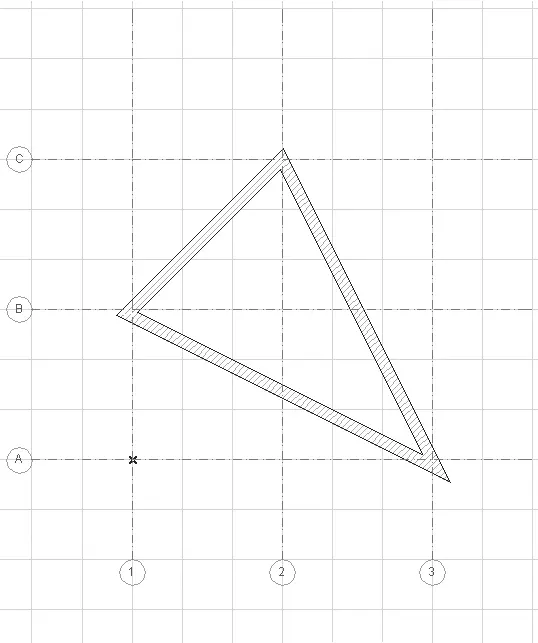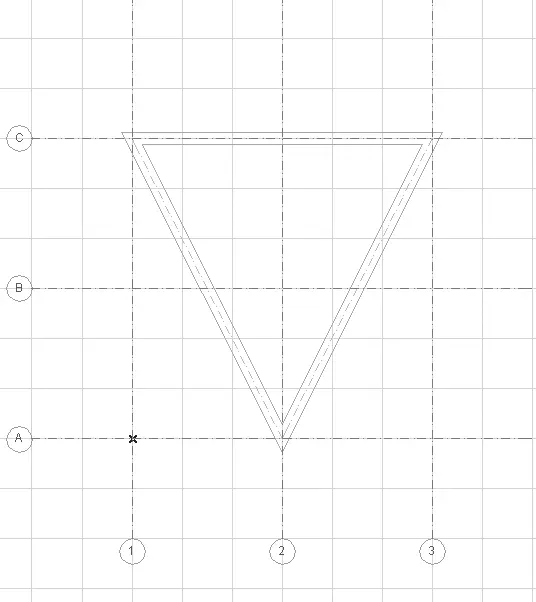Настройка слоев завершена. Переходим к непосредственному использованию слоев.
Сначала настроим параметры структурной сетки и создадим ее.
1. Выполните команду Design → Structural Grid (Проектирование → Структурная сетка). В левом нижнем углу окна появилась кнопка Structural Grid (Структурная сетка), так как ArchiCAD при активизации окна настройки структурной сетки восстановил соответствующий слой, который мы удалили. Однако у нас есть свой слой для сетки.
2. Щелкните на кнопке Structural Grid (Структурная сетка). Откроется список слоев.
3. Из появившегося меню выберите слой Сетка. Теперь создаваемая сетка будет размещена на предназначенном для нее слое.
4. Перейдите на вкладку Attributes and Elements (Атрибуты и элементы).
5. Установите систему нумерации осей, выбрав строку A,B,C из раскрывающегося списка Horisontal Axes (Горизонтальные оси) и 1,2,3 из раскрывающегося списка Vertical Axes (Вертикальные оси).
6. Щелкните на кнопке Options (Дополнительно). Появится окно Grid options (Параметры сетки).
7. Используя переключатель в области Range (Порядок), установите направление отсчета сетки up (Вверх) для горизонтальных осей и right (Вправо) для вертикальных.
8. Закройте окно щелчком на кнопке OK.
9. Перейдите на вкладку Form and Size (Форма и размеры).
10. В области Horizontal Grid Lines (Горизонтальные линии сетки) задайте расстояния между осями A–B и B–C равными 6000. Для этого щелкните на строке между соответствующими буквами и в появившемся поле введите необходимое значение.
11. Удалите остальные элементы. Для этого щелкайте на них и нажимайте кнопку Delete (Удалить).
12. В области Vertical Grid Lines (Вертикальные линии сетки) установите расстояния между осями 1–2, и 2–3 равными 6000.
13. Удалите остальные элементы области.
14. Закройте окно щелчком на кнопке OK. Параметры сетки настроены.
15. Переместите указатель мыши, установленный на пересечении нижней и левой осей сетки, в точку начала координат проекта, помеченную на плане этажа косым крестиком, и щелкните кнопкой мыши. Структурная сетка установлена.
Переходим к построению объектов. Начнем со стен.
1. Щелкните на кнопке Layer – Settings Dialog (Слой – окно настроек)

информационной палитры. Появится окно параметров слоев.
2. Активизируйте комбинацию слоев Стены.
3. Закройте окно щелчком на кнопке OK. Щелкните на кнопке Layer (Слой), расположенной справа от кнопки Layer: Settings Dialog (Слой: окно настроек) и выберите из списка слой Стены. Обратите внимание, что надпись MISSING (Отсутствует) на кнопке Layer (Слой) изменилась на Стены. Это означает, что слой Стены стал активным и строящиеся объекты будут помещены именно на него.
Примечание
Если к моменту вызова меню слоев в проекте имеются выделенные объекты, то они будут перенесены на выбранный из списка слой. Эта функция будет использована при рассмотрении в гл. 8 логических операций с твердотельными объектами для переноса операторов на слой Hidden (Невидимый).
4. Активизируйте инструмент построения стен.
5. Создайте замкнутый контур стен в виде треугольника (рис. 7.10).
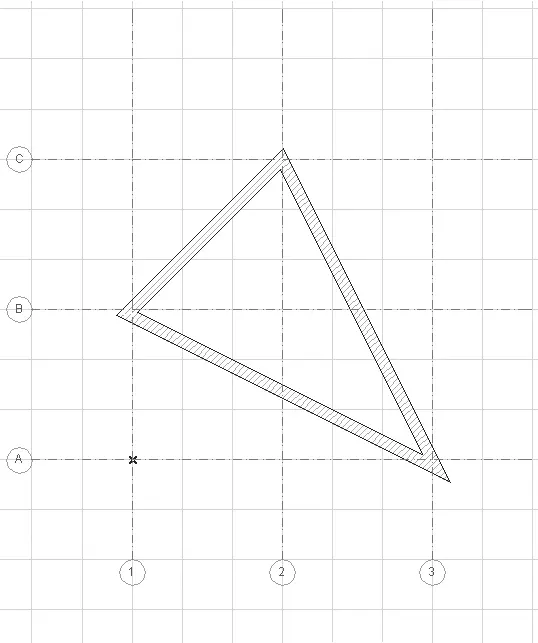
Рис. 7.10. Построение стен
6. Теперь активизируйте комбинацию слоев Балки. Построенные стены исчезли, так как слой Стены в комбинации слоев Балки невидим.
7. Активизируйте инструмент построения балок. Надпись на кнопке активизации слоев изменилась на Missing (Отсутствует). Это означает, что инструмент построения балок не связан ни с одним слоем построения.
8. Щелкните на кнопке активизации слоев и укажите слой Балки. Строящиеся объекты теперь будут связаны с этим слоем.
9. Создайте замкнутый контур балок в виде треугольника (рис. 7.11).
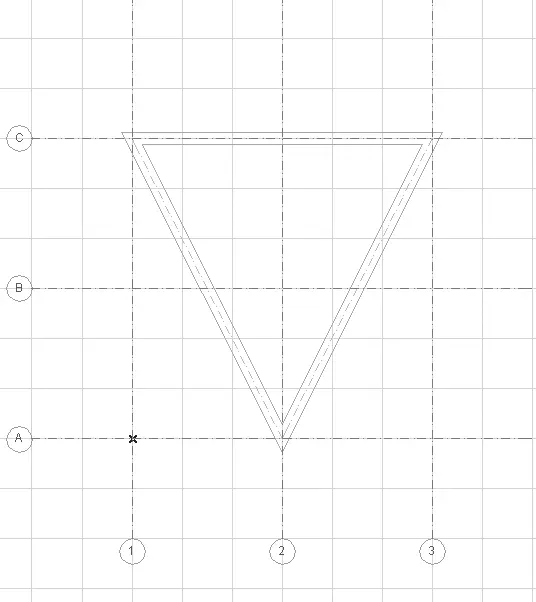
Рис. 7.11. Построение балок
Мы завершили построения стен и балок. Каждый тип объектов создан на своем слое с соответствующими атрибутами. Теперь можно посмотреть работу комбинации слоев Просмотр.
Откройте окно параметров слоев, активизируйте комбинацию слоев Просмотр и закройте окно щелчком на кнопке OK.
Как можно видеть, структурная сетка исчезла, видны построенные стены и балки (рис. 7.12). При активизации инструментов построения стен или балок надпись на кнопке активизации слоев с именем активного слоя отображается наклонным шрифтом. Это означает, что слой заблокирован, то есть создание, редактирование и удаление объектов этого слоя невозможно. При попытке создания объекта или вызова палитры редактирования появляется окно с сообщением о невозможности выполнения операции и кнопками отмены операции, разблокирования слоя или выбора другого слоя.
Читать дальше
Конец ознакомительного отрывка
Купить книгу